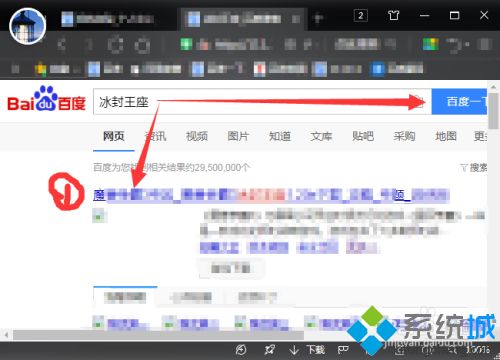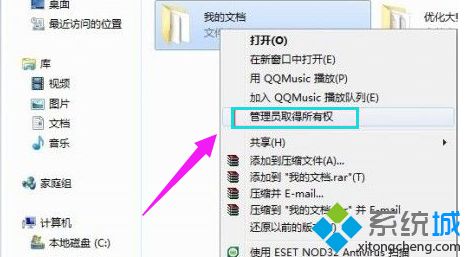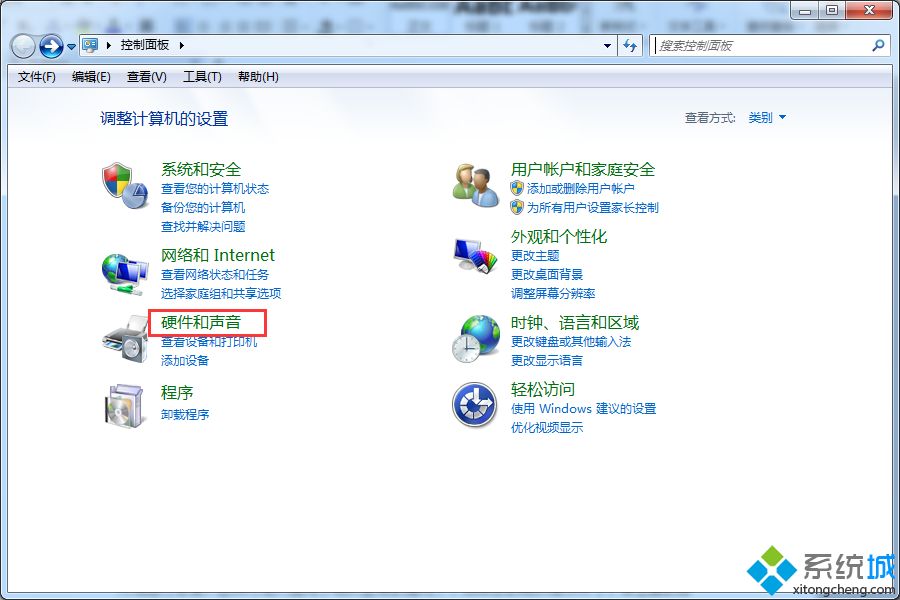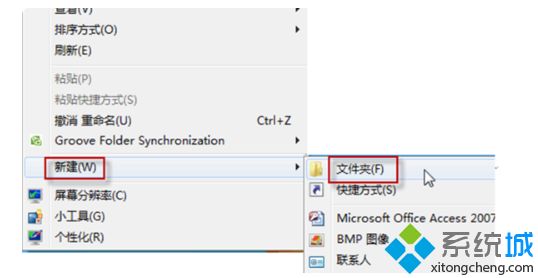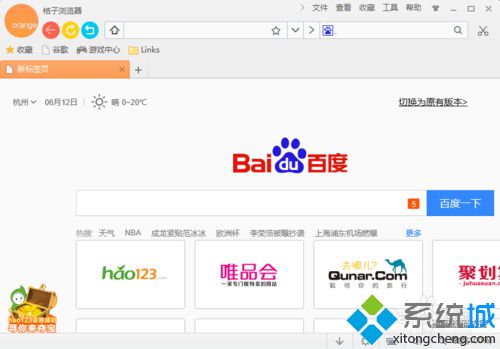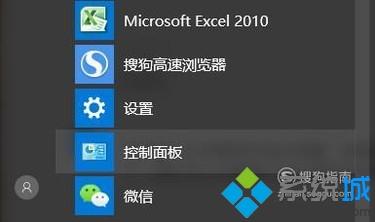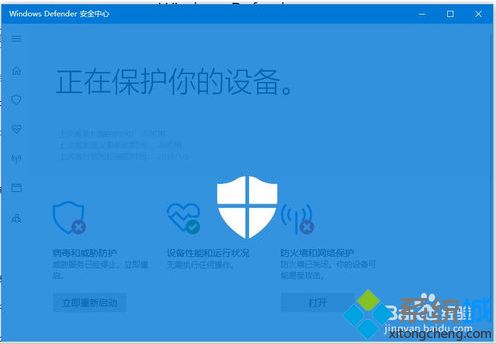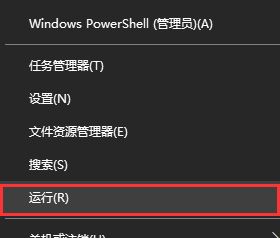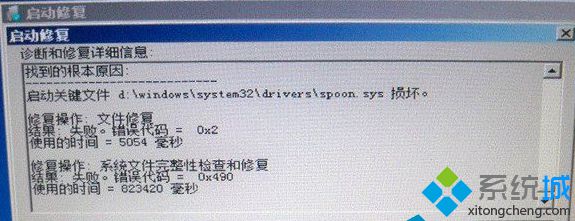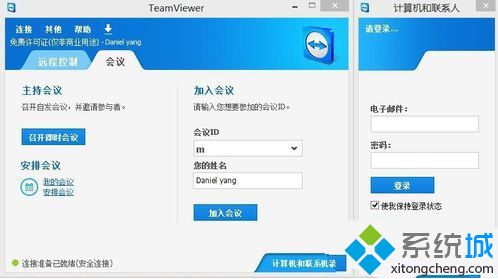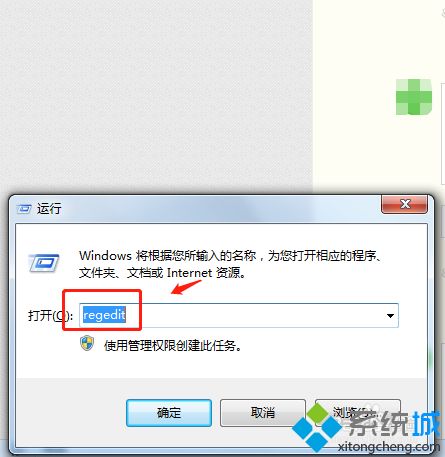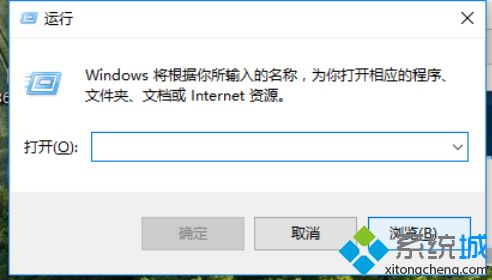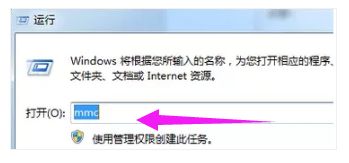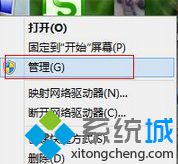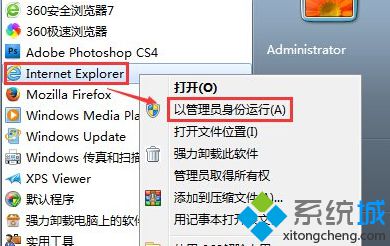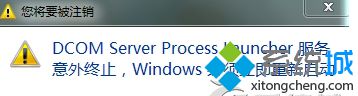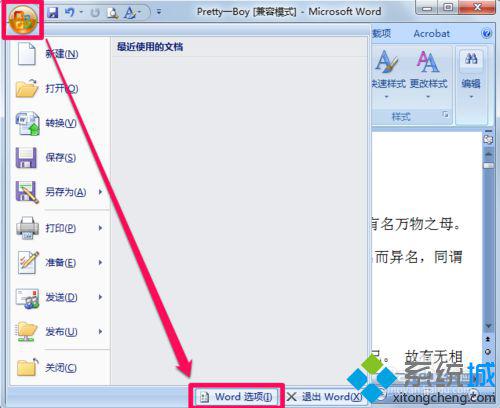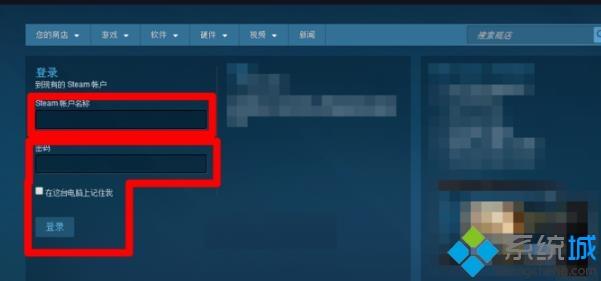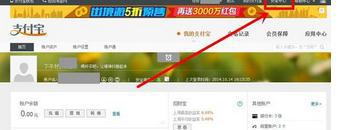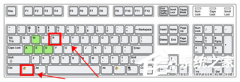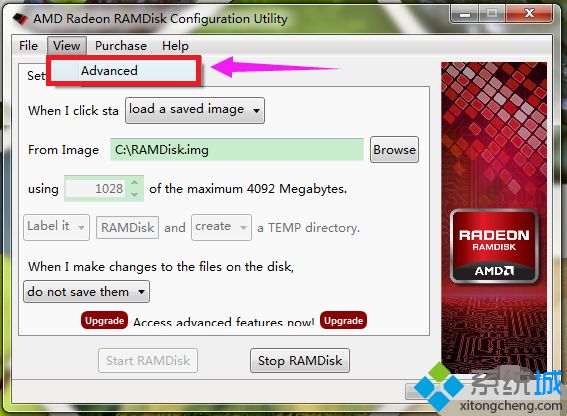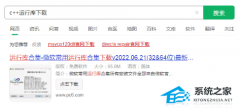exe修改步骤是什么(vs2010怎么修改exe可执行文件的图标图文教程)
[来源:未知 作者:dengke 发表时间:2023-03-23 11:24 阅读次数:载入中...]|
最近又有朋友问在下vs2010怎么修改exe可执行文件的图标,其实对于这个问题,相信还是有不少人都不明白,那么exe修改步骤是什么呢?我们应该如此操作才能修改exe可执行文件的图标呢?今天在下就给大家分享下vs2010怎么修改exe可执行文件的图标,话不多说,具体内容请看本篇vs2010怎么修改exe可执行文件的图标图文教程。 vs2010怎么修改exe可执行文件的图标图文教程: 1、首先,打开VS2010,打开项目; 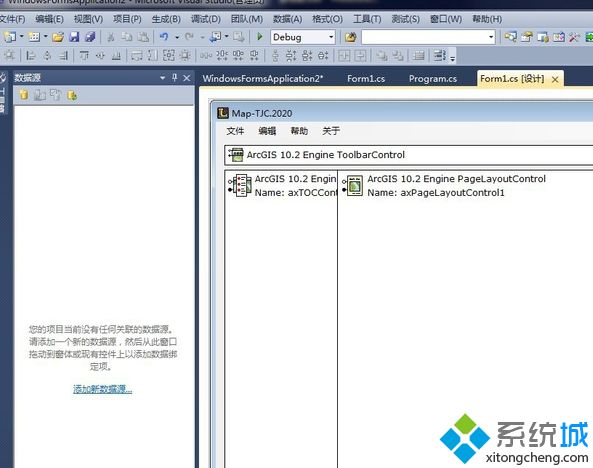 2、然后,选择菜单栏中的项目; 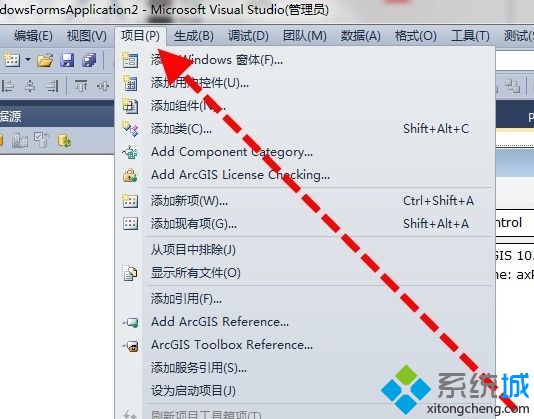 3、再选择该项目的属性,如图; 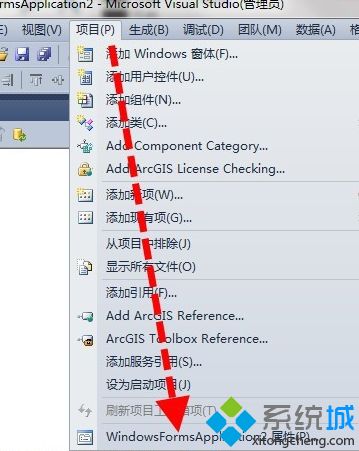 4、然后,点击上传.ico图标; 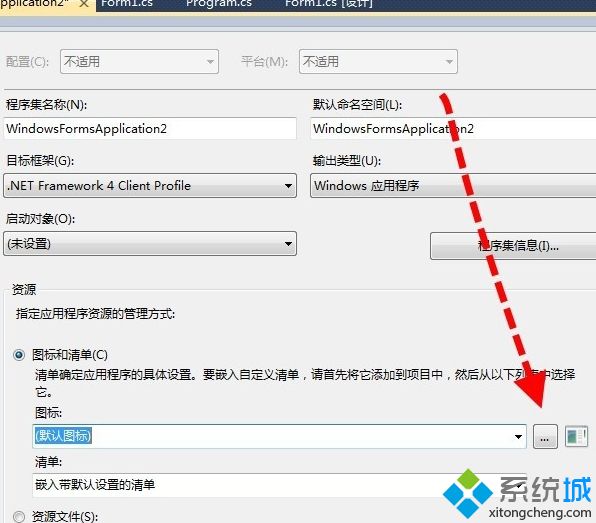 5、上传完成后,关闭窗口即可,重新生成exe; 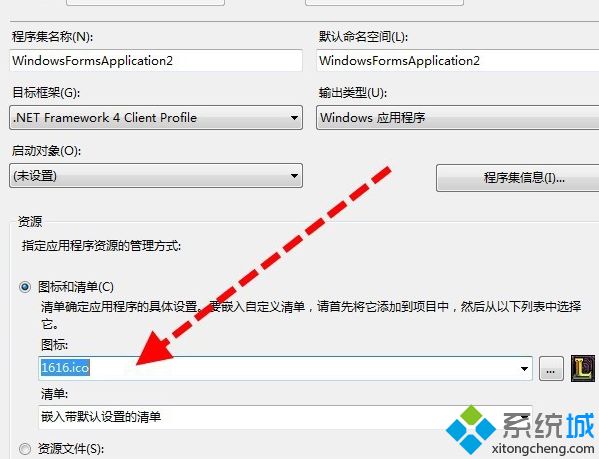 6、打开项目位置,即可看到可执行程序exe图标修改完成。 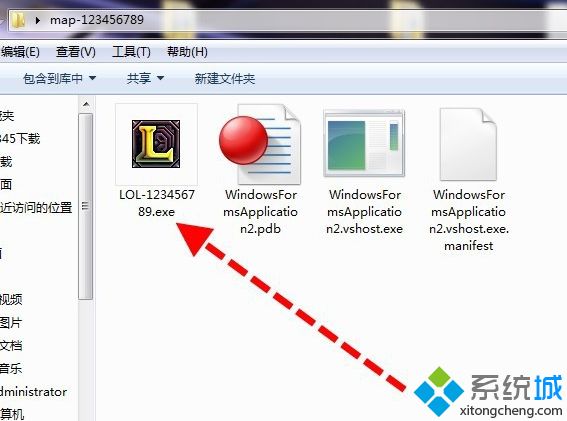 好了, |
Tags:
责任编辑:永春小孩相关文章列表
- 发表评论
-
- 最新评论 进入详细评论页>>